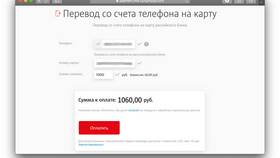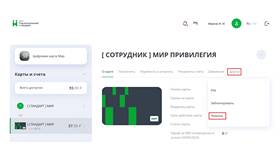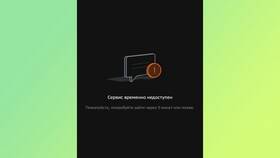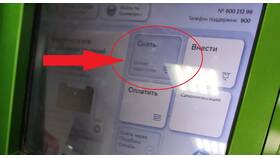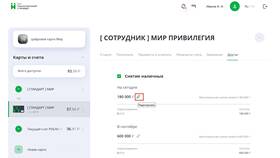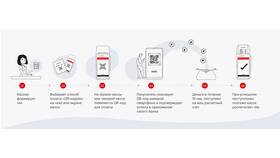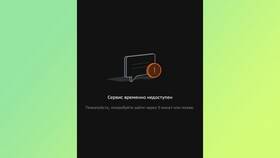Шаблоны переводов в Сбербанке позволяют сохранять часто используемые реквизиты для быстрого выполнения повторных операций. Рассмотрим процесс создания и использования шаблонов.
Содержание
Способы создания шаблона перевода
| Метод | Где доступен | Особенности |
| СберБанк Онлайн | Веб-версия и мобильное приложение | Наиболее полный функционал |
| Мобильное приложение | Только для смартфонов | Упрощенный интерфейс |
Пошаговая инструкция
В веб-версии СберБанк Онлайн
- Авторизуйтесь в личном кабинете
- Перейдите в раздел "Переводы и платежи"
- Выполните перевод как обычно
- После подтверждения операции нажмите "Сохранить как шаблон"
- Введите название шаблона (например, "Аренда квартиры")
- Сохраните шаблон
В мобильном приложении
- Откройте приложение Сбербанка
- Выберите "Платежи и переводы"
- Совершите перевод
- После успешной операции нажмите "Сохранить шаблон"
- Придумайте понятное название
- Подтвердите сохранение
Использование сохраненных шаблонов
| Действие | Инструкция |
| Найти шаблон | Раздел "Мои шаблоны" в платежах |
| Изменить сумму | Выбрать шаблон → изменить сумму → подтвердить |
| Редактировать | Нажать на шаблон → "Изменить" → внести правки |
| Удалить | Выбрать шаблон → "Удалить" → подтвердить |
Ограничения и особенности
- Максимальное количество шаблонов - 50
- Шаблоны синхронизируются между устройствами
- При изменении реквизитов получателя шаблон нужно обновить
- Шаблоны доступны только пользователю, который их создал
Рекомендации по работе с шаблонами
- Используйте понятные названия для быстрого поиска
- Группируйте шаблоны по категориям (налоги, ЖКХ, переводы родным)
- Периодически проверяйте актуальность сохраненных реквизитов
- Для важных платежей всегда перепроверяйте данные перед отправкой